
如果你想要进行视频的编辑,那么影音转霸这款软件相信肯定不会让你失望的,软件内置的各种视频编辑功能也是非常的给力,小编近期了解到某些用户不知道怎么往视频中添加水印与字幕等内容,事不宜迟,我今天就来为大家讲讲具体的操作方法吧!
操作步骤如下:
1、进入到影音转霸软件中,如果你只是想要往视频中添加水印与字幕等内容,那么只需要在上方的栏目中点击“水印”功能,在点击之后将会弹出读取视频文件的界面,用户可以在此界面选择想要添加水印的视频,如下图所示:
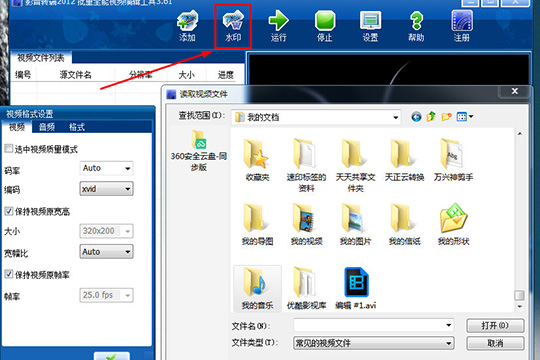
2、成功打开视频文件后,将会弹出视频水印字幕处理的界面,下面小编就为大家分别讲讲添加水印与字幕的方法,想来说说怎么添加图片水印,用户只需要点击左上方的“添加图片”选项即可添加水印图片,用户可以根据自己的需要调整水印图片的大小与位置,如下图所示:
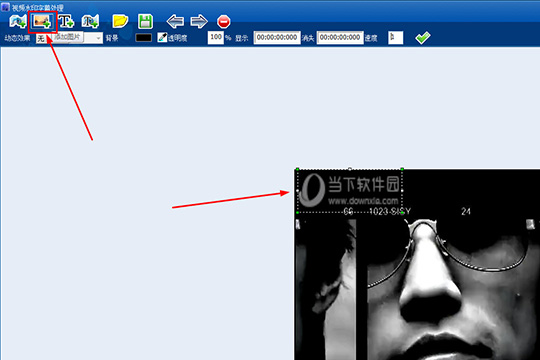
3、如果你没有图片水印也没有关系,大家只需要点击红框标注内的“添加艺术字”选项即可添加文字水印,虽说是艺术字功能,但还是可以当做水印的,此功能最大的特点就是可以调整水印文字的字体、字形和样式效果,最后调整它的位置即可,如下图所示:
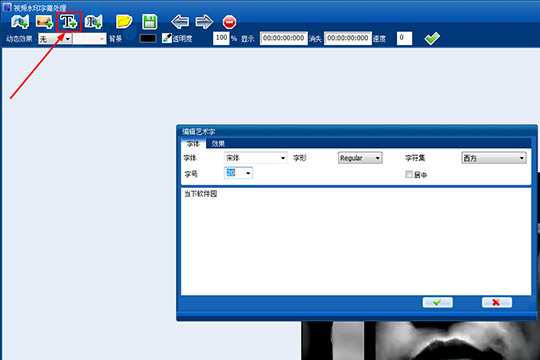
4、上方的“添加字幕”功能,与艺术字最大的差别是多出了调整出现与结束时间的内容,用户可以根据视频每个内容,添加相应时间点的字幕,如下图所示:
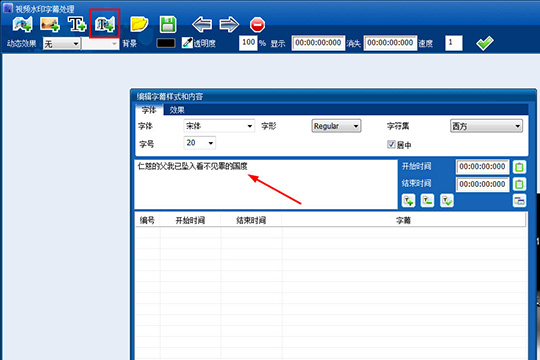
5、图中从左到右分别是图片水印、文字水印与字幕,整体操作下来还是非常简单的,如下图所示:

好啦,以上就是影音转霸怎么加水印的全部内容啦,只需要经过以上的操作,就可以帮助你轻松添加自定义的水印与字幕内容,打造一个专属于你自己的视频。
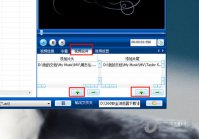
影音转霸2012可以帮助用户更加方便的进行视频的编辑与处理,小编最近了解到很多用户不知道怎么将两个视频合并起来,那么小编我今天就来为大家讲讲具体的操作方法吧!

影音转霸中的功能可谓是非常给力,它也被广大有着视频编辑需求用户而喜爱,小编了解到很多人都在询问不知道如何在影音转霸中制作画中画,那么我今天就来为大家讲讲具体的操作方法吧!

影音转霸的视频编辑功能深受广大用户的喜爱,它可以帮助用户进行水印添加、按时间截取片段、裁剪任意区域、给视频添加边框等操作,如果你不知道怎么进行视频的裁剪,就赶快来看看下面的文章吧!

很多视频都存在水印以及字幕的情况,而影音转霸2012就可以帮助你解决这个烦恼,小编了解到很多用户还不知道如何操作,那么我就通过下面这篇文章教教大家具体的操作方法。
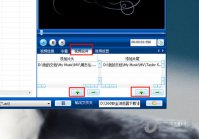
影音转霸2012可以帮助用户更加方便的进行视频的编辑与处理,小编最近了解到很多用户不知道怎么将两个视频合并起来,那么小编我今天就来为大家讲讲具体的操作方法吧!

影音转霸中的功能可谓是非常给力,它也被广大有着视频编辑需求用户而喜爱,小编了解到很多人都在询问不知道如何在影音转霸中制作画中画,那么我今天就来为大家讲讲具体的操作方法吧!

影音转霸的视频编辑功能深受广大用户的喜爱,它可以帮助用户进行水印添加、按时间截取片段、裁剪任意区域、给视频添加边框等操作,如果你不知道怎么进行视频的裁剪,就赶快来看看下面的文章吧!

很多视频都存在水印以及字幕的情况,而影音转霸2012就可以帮助你解决这个烦恼,小编了解到很多用户还不知道如何操作,那么我就通过下面这篇文章教教大家具体的操作方法。